你是不是經(jīng)常需要 SSH 或者 telent 遠(yuǎn)程登錄到 Linux 服務(wù)器?你是不是經(jīng)常為一些長(zhǎng)時(shí)間運(yùn)行的任務(wù)而頭疼,比如系統(tǒng)備份、ftp 傳輸?shù)鹊取MǔG闆r下我們都是為每一個(gè)這樣的任務(wù)開(kāi)一個(gè)遠(yuǎn)程終端窗口,因?yàn)樗麄儓?zhí)行的時(shí)間太長(zhǎng)了。必須等待它執(zhí)行完畢,在此期間可不能關(guān)掉窗口或者斷開(kāi)連接,否則這個(gè)任務(wù)就會(huì)被殺掉,一切半途而廢了。
元兇:SIGHUP 信號(hào)
讓我們來(lái)看看為什么關(guān)掉窗口/斷開(kāi)連接會(huì)使得正在運(yùn)行的程序死掉。
在Linux/Unix中,有這樣幾個(gè)概念:
- 進(jìn)程組(process group):一個(gè)或多個(gè)進(jìn)程的集合,每一個(gè)進(jìn)程組有唯一一個(gè)進(jìn)程組ID,即進(jìn)程組長(zhǎng)進(jìn)程的ID。
- 會(huì)話(huà)期(session):一個(gè)或多個(gè)進(jìn)程組的集合,有唯一一個(gè)會(huì)話(huà)期首進(jìn)程(session leader)。會(huì)話(huà)期ID為首進(jìn)程的ID。
- 會(huì)話(huà)期可以有一個(gè)單獨(dú)的控制終端(controlling terminal)。與控制終端連接的會(huì)話(huà)期首進(jìn)程叫做控制進(jìn)程(controlling process)。當(dāng)前與終端交互的進(jìn)程稱(chēng)為前臺(tái)進(jìn)程組。其余進(jìn)程組稱(chēng)為后臺(tái)進(jìn)程組。
根據(jù)POSIX.1定義:
- 掛斷信號(hào)(SIGHUP)默認(rèn)的動(dòng)作是終止程序。
- 當(dāng)終端接口檢測(cè)到網(wǎng)絡(luò)連接斷開(kāi),將掛斷信號(hào)發(fā)送給控制進(jìn)程(會(huì)話(huà)期首進(jìn)程)。
- 如果會(huì)話(huà)期首進(jìn)程終止,則該信號(hào)發(fā)送到該會(huì)話(huà)期前臺(tái)進(jìn)程組。
- 一個(gè)進(jìn)程退出導(dǎo)致一個(gè)孤兒進(jìn)程組中產(chǎn)生時(shí),如果任意一個(gè)孤兒進(jìn)程組進(jìn)程處于STOP狀態(tài),發(fā)送SIGHUP和SIGCONT信號(hào)到該進(jìn)程組中所有進(jìn)程。
因此當(dāng)網(wǎng)絡(luò)斷開(kāi)或終端窗口關(guān)閉后,控制進(jìn)程收到SIGHUP信號(hào)退出,會(huì)導(dǎo)致該會(huì)話(huà)期內(nèi)其他進(jìn)程退出。
我們來(lái)看一個(gè)例子。打開(kāi)兩個(gè)SSH終端窗口,在其中一個(gè)運(yùn)行top命令。
[root@tivf09 root]# top
在另一個(gè)終端窗口,找到top的進(jìn)程ID為5180,其父進(jìn)程ID為5128,即登錄shell。
[root@tivf09 root]# ps -ef|grep top
root 5180 5128 0 01:03 pts/0 00:00:02 top
root 5857 3672 0 01:12 pts/2 00:00:00 grep top
使用pstree命令可以更清楚地看到這個(gè)關(guān)系:
[root@tivf09 root]# pstree -H 5180|grep top
|-sshd-+-sshd---bash---top
使用ps-xj命令可以看到,登錄shell(PID 5128)和top在同一個(gè)會(huì)話(huà)期,shell為會(huì)話(huà)期首進(jìn)程,所在進(jìn)程組PGID為5128,top所在進(jìn)程組PGID為5180,為前臺(tái)進(jìn)程組。
[root@tivf09 root]# ps -xj|grep 5128
5126 5128 5128 5128 pts/0 5180 S 0 0:00 -bash
5128 5180 5180 5128 pts/0 5180 S 0 0:50 top
3672 18095 18094 3672 pts/2 18094 S 0 0:00 grep 5128
關(guān)閉第一個(gè)SSH窗口,在另一個(gè)窗口中可以看到top也被殺掉了。
[root@tivf09 root]# ps -ef|grep 5128
root 18699 3672 0 04:35 pts/2 00:00:00 grep 5128
如果我們可以忽略SIGHUP信號(hào),關(guān)掉窗口應(yīng)該就不會(huì)影響程序的運(yùn)行了。nohup命令可以達(dá)到這個(gè)目的,如果程序的標(biāo)準(zhǔn)輸出/標(biāo)準(zhǔn)錯(cuò)誤是終端,nohup默認(rèn)將其重定向到nohup.out文件。值得注意的是nohup命令只是使得程序忽略SIGHUP信號(hào),還需要使用標(biāo)記&把它放在后臺(tái)運(yùn)行。
nohup <command> [argument…] &
雖然nohup很容易使用,但還是比較“簡(jiǎn)陋”的,對(duì)于簡(jiǎn)單的命令能夠應(yīng)付過(guò)來(lái),對(duì)于復(fù)雜的需要人機(jī)交互的任務(wù)就麻煩了。
其實(shí)我們可以使用一個(gè)更為強(qiáng)大的實(shí)用程序screen。流行的Linux發(fā)行版(例如Red Hat Enterprise Linux 4)通常會(huì)自帶screen實(shí)用程序,如果沒(méi)有的話(huà),可以從GNU screen的官方網(wǎng)站下載。
[root@tivf06 ~]# rpm -qa|grep screen
xscreensaver-4.18-5.rhel4.11
screen-4.0.2-5
開(kāi)始使用Screen
簡(jiǎn)單來(lái)說(shuō),Screen是一個(gè)可以在多個(gè)進(jìn)程之間多路復(fù)用一個(gè)物理終端的窗口管理器。Screen中有會(huì)話(huà)的概念,用戶(hù)可以在一個(gè)screen會(huì)話(huà)中創(chuàng)建多個(gè)screen窗口,在每一個(gè)screen窗口中就像操作一個(gè)真實(shí)的telnet/SSH連接窗口那樣。在screen中創(chuàng)建一個(gè)新的窗口有這樣幾種方式:
1.直接在命令行鍵入screen命令
[root@tivf06 ~]# screen
Screen將創(chuàng)建一個(gè)執(zhí)行shell的全屏窗口。你可以執(zhí)行任意shell程序,就像在ssh窗口中那樣。在該窗口中鍵入exit退出該窗口,如果這是該screen會(huì)話(huà)的唯一窗口,該screen會(huì)話(huà)退出,否則screen自動(dòng)切換到前一個(gè)窗口。
2.Screen命令后跟你要執(zhí)行的程序。
[root@tivf06 ~]# screen vi test.c
Screen創(chuàng)建一個(gè)執(zhí)行vi test.c的單窗口會(huì)話(huà),退出vi將退出該窗口/會(huì)話(huà)。
3.以上兩種方式都創(chuàng)建新的screen會(huì)話(huà)。我們還可以在一個(gè)已有screen會(huì)話(huà)中創(chuàng)建新的窗口。在當(dāng)前screen窗口中鍵入C-a c,即Ctrl鍵+a鍵,之后再按下c鍵,screen 在該會(huì)話(huà)內(nèi)生成一個(gè)新的窗口并切換到該窗口。
screen還有更高級(jí)的功能。你可以不中斷screen窗口中程序的運(yùn)行而暫時(shí)斷開(kāi)(detach)screen會(huì)話(huà),并在隨后時(shí)間重新連接(attach)該會(huì)話(huà),重新控制各窗口中運(yùn)行的程序。例如,我們打開(kāi)一個(gè)screen窗口編輯/tmp/abc文件:
[root@tivf06 ~]# screen vi /tmp/abc
之后我們想暫時(shí)退出做點(diǎn)別的事情,比如出去散散步,那么在screen窗口鍵入C-a d,Screen會(huì)給出detached提示:
暫時(shí)中斷會(huì)話(huà)
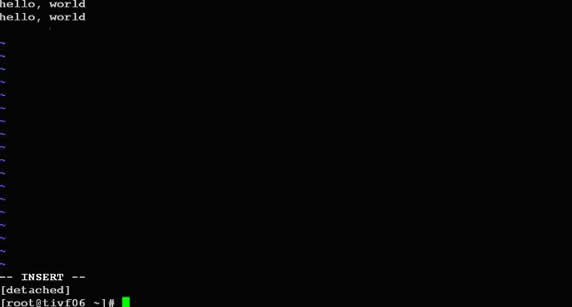
半個(gè)小時(shí)之后回來(lái)了,找到該screen會(huì)話(huà):
[root@tivf06 ~]# screen -ls
There is a screen on:
16582.pts-1.tivf06 (Detached)
1 Socket in /tmp/screens/S-root.
重新連接會(huì)話(huà):
[root@tivf06 ~]# screen -r 16582
看看出現(xiàn)什么了,太棒了,一切都在。繼續(xù)干吧。
你可能注意到給screen發(fā)送命令使用了特殊的鍵組合C-a。這是因?yàn)槲覀冊(cè)阪I盤(pán)上鍵入的信息是直接發(fā)送給當(dāng)前screen窗口,必須用其他方式向screen窗口管理器發(fā)出命令,默認(rèn)情況下,screen接收以C-a開(kāi)始的命令。這種命令形式在screen中叫做鍵綁定(key binding),C-a叫做命令字符(command character)。
可以通過(guò)C-a ?來(lái)查看所有的鍵綁定,常用的鍵綁定有:
| C-a ? | 顯示所有鍵綁定信息 |
| C-a w | 顯示所有窗口列表 |
| C-a C-a | 切換到之前顯示的窗口 |
| C-a c | 創(chuàng)建一個(gè)新的運(yùn)行shell的窗口并切換到該窗口 |
| C-a n | 切換到下一個(gè)窗口 |
| C-a p | 切換到前一個(gè)窗口(與C-a n相對(duì)) |
| C-a 0..9 | 切換到窗口0..9 |
| C-a a | 發(fā)送 C-a到當(dāng)前窗口 |
| C-a d | 暫時(shí)斷開(kāi)screen會(huì)話(huà) |
| C-a k | 殺掉當(dāng)前窗口 |
| C-a [ | 進(jìn)入拷貝/回滾模式 |
Screen常用選項(xiàng)
使用鍵綁定C-a ?命令可以看到, 默認(rèn)的命令字符(Command key)為C-a,轉(zhuǎn)義C-a(literal ^a)的字符為a:
Screen 常用選項(xiàng)
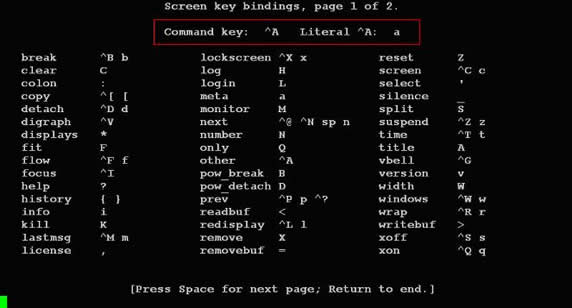
因?yàn)閟creen把C-a看作是screen命令的開(kāi)始,所以如果你想要screen窗口接收到C-a字符,就要輸入C-a a。Screen也允許你使用-e選項(xiàng)設(shè)置自己的命令字符和轉(zhuǎn)義字符,其格式為:
-exy x為命令字符,y為轉(zhuǎn)義命令字符的字符
下面命令啟動(dòng)的screen會(huì)話(huà)指定了命令字符為C-t,轉(zhuǎn)義C-t的字符為t,通過(guò)C-t ?命令可以看到該變化。
[root@tivf18 root]# screen -e^tt
自定義命令字符和轉(zhuǎn)義字符
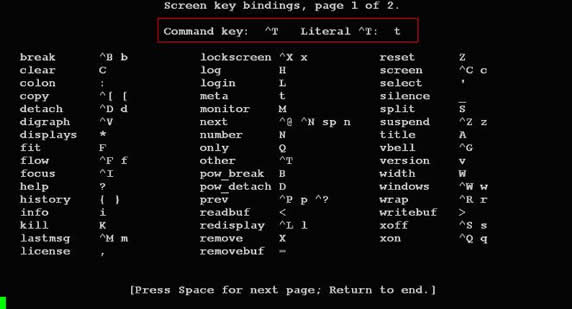
其他常用的命令選項(xiàng)有:
| -c file | 使用配置文件file,而不使用默認(rèn)的$HOME/.screenrc |
| -d|-D [pid.tty.host] | 不開(kāi)啟新的screen會(huì)話(huà),而是斷開(kāi)其他正在運(yùn)行的screen會(huì)話(huà) |
| -h num | 指定歷史回滾緩沖區(qū)大小為num行 |
| -list|-ls | 列出現(xiàn)有screen會(huì)話(huà),格式為pid.tty.host |
| -d -m | 啟動(dòng)一個(gè)開(kāi)始就處于斷開(kāi)模式的會(huì)話(huà) |
| -r sessionowner/ [pid.tty.host] | 重新連接一個(gè)斷開(kāi)的會(huì)話(huà)。多用戶(hù)模式下連接到其他用戶(hù)screen會(huì)話(huà)需要指定sessionowner,需要setuid-root權(quán)限 |
| -S sessionname | 創(chuàng)建screen會(huì)話(huà)時(shí)為會(huì)話(huà)指定一個(gè)名字 |
| -v | 顯示screen版本信息 |
| -wipe [match] | 同-list,但刪掉那些無(wú)法連接的會(huì)話(huà) |
下例顯示當(dāng)前有兩個(gè)處于detached狀態(tài)的screen會(huì)話(huà),你可以使用screen -r <screen_pid>重新連接上:
[root@tivf18 root]# screen –ls
There are screens on:
8736.pts-1.tivf18 (Detached)
8462.pts-0.tivf18 (Detached)
2 Sockets in /root/.screen.
[root@tivf18 root]# screen –r 8736
如果由于某種原因其中一個(gè)會(huì)話(huà)死掉了(例如人為殺掉該會(huì)話(huà)),這時(shí)screen -list會(huì)顯示該會(huì)話(huà)為dead狀態(tài)。使用screen -wipe命令清除該會(huì)話(huà):
[root@tivf18 root]# kill -9 8462
[root@tivf18 root]# screen -ls
There are screens on:
8736.pts-1.tivf18 (Detached)
8462.pts-0.tivf18 (Dead ???)
Remove dead screens with 'screen -wipe'.
2 Sockets in /root/.screen.
[root@tivf18 root]# screen -wipe
There are screens on:
8736.pts-1.tivf18 (Detached)
8462.pts-0.tivf18 (Removed)
1 socket wiped out.
1 Socket in /root/.screen.
[root@tivf18 root]# screen -ls
There is a screen on:
8736.pts-1.tivf18 (Detached)
1 Socket in /root/.screen.
[root@tivf18 root]#
-d –m 選項(xiàng)是一對(duì)很有意思的搭檔。他們啟動(dòng)一個(gè)開(kāi)始就處于斷開(kāi)模式的會(huì)話(huà)。你可以在隨后需要的時(shí)候連接上該會(huì)話(huà)。有時(shí)候這是一個(gè)很有用的功能,比如我們可以使用它調(diào)試后臺(tái)程序。該選項(xiàng)一個(gè)更常用的搭配是:-dmS sessionname
啟動(dòng)一個(gè)初始狀態(tài)斷開(kāi)的screen會(huì)話(huà):
[root@tivf06 tianq]# screen -dmS mygdb gdb execlp_test
連接該會(huì)話(huà):
[root@tivf06 tianq]# screen -r mygdb
管理你的遠(yuǎn)程會(huì)話(huà)
先來(lái)看看如何使用screen解決SIGHUP問(wèn)題,比如現(xiàn)在我們要ftp傳輸一個(gè)大文件。如果按老的辦法,SSH登錄到系統(tǒng),直接ftp命令開(kāi)始傳輸,之后。。如果網(wǎng)絡(luò)速度還可以,恭喜你,不用等太長(zhǎng)時(shí)間了;如果網(wǎng)絡(luò)不好,老老實(shí)實(shí)等著吧,只能傳輸完畢再斷開(kāi)SSH連接了。讓我們使用screen來(lái)試試。
SSH登錄到系統(tǒng),在命令行鍵入screen。
[root@tivf18 root]# screen
在screen shell窗口中輸入ftp命令,登錄,開(kāi)始傳輸。不愿意等了?OK,在窗口中鍵入C-a d:
管理你的遠(yuǎn)程會(huì)話(huà)
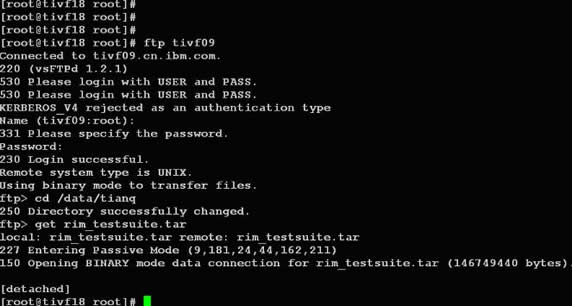
然后。。退出SSH登錄?隨你怎樣,只要?jiǎng)e殺掉screen會(huì)話(huà)。
是不是很方便?更進(jìn)一步,其實(shí)我們可以利用screen這種功能來(lái)管理你的遠(yuǎn)程會(huì)話(huà),保存你所有的工作內(nèi)容。你是不是每次登錄到系統(tǒng)都要開(kāi)很多窗口,然后每天都要重復(fù)打開(kāi)關(guān)閉這些窗口?讓screen來(lái)幫你“保存”吧,你只需要打開(kāi)一個(gè)ssh窗口,創(chuàng)建需要的screen窗口,退出的時(shí)候C-a d“保存”你的工作,下次登錄后直接screen -r <screen_pid>就可以了。
最好能給每個(gè)窗口起一個(gè)名字,這樣好記些。使用C-a A給窗口起名字。使用C-a w可以看到這些窗口名字,可能名字出現(xiàn)的位置不同。使用putty:
putty
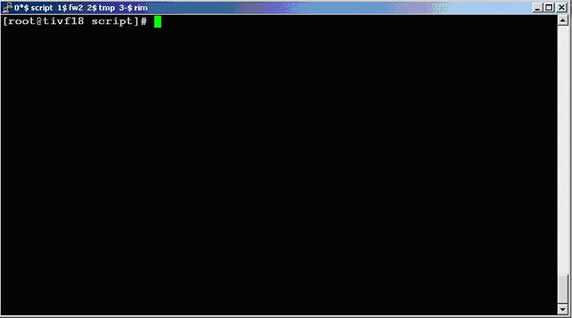
使用telnet:
telnet
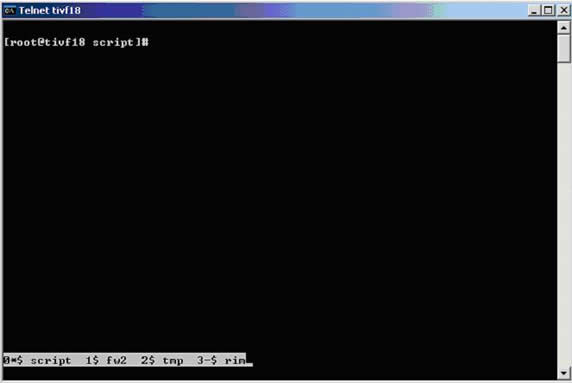
更多Screen功能
Screen提供了豐富強(qiáng)大的定制功能。你可以在Screen的默認(rèn)兩級(jí)配置文件/etc/screenrc和$HOME/.screenrc中指定更多,例如設(shè)定screen選項(xiàng),定制綁定鍵,設(shè)定screen會(huì)話(huà)自啟動(dòng)窗口,啟用多用戶(hù)模式,定制用戶(hù)訪問(wèn)權(quán)限控制等等。如果你愿意的話(huà),也可以自己指定screen配置文件。
以多用戶(hù)功能為例,screen默認(rèn)是以單用戶(hù)模式運(yùn)行的,你需要在配置文件中指定multiuser on 來(lái)打開(kāi)多用戶(hù)模式,通過(guò)acl*(acladd,acldel,aclchg...)命令,你可以靈活配置其他用戶(hù)訪問(wèn)你的screen會(huì)話(huà)。更多配置文件內(nèi)容請(qǐng)參考screen的man頁(yè)。